如何在没有密码的情况下解锁 iPad
已发表: 2022-10-01如果您在更改 iPad 后不记得 iPad 上的密码,您可以轻松解锁它。 即使您使用最新的 iOS 16,您仍然可以在不输入密码的情况下解锁 iPad。
本文将解释如何在没有密码或密码的情况下解锁 iPad。
此外,我们将分享需要计算机的方法以及无需计算机帮助即可执行的方法。
阅读本文并解锁您的 iPad。
如何在没有密码的情况下在电脑上解锁 iPad
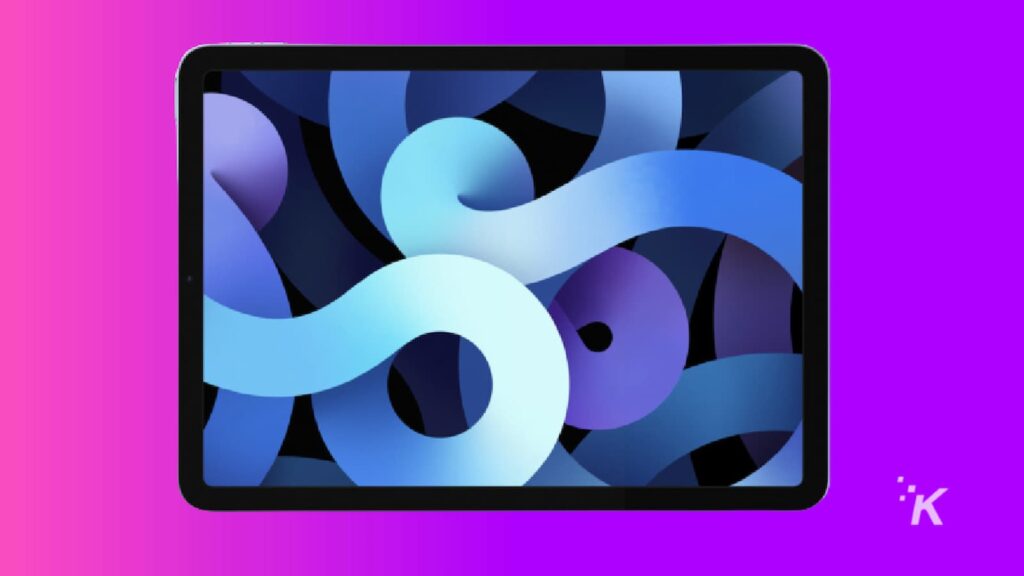
在本节中,我们将分享一些您可以在计算机上尝试的方法。 这些将解锁您的 iPad,无需密码即可锁定,但它们有一些我们将讨论的先决条件和限制。
例如,我们还将介绍一款出色的工具Tenorshare 4uKey,它可以无条件解锁你的iPad,它还支持iOS 16。
让我们深入研究这些方法,看看如何在 iPad 上重设密码。
方法1:通过Tenorshare 4uKey解锁没有密码的iPad-最简单的方法
Tenorshare 4uKey 是您解锁 iPad 锁定或 iPhone 的最合适选择。 没有先决条件和条件,话虽如此,解锁过程变得更容易。
此外, Tenorshare 4uKey 可以通过几个简单的步骤帮助您摆脱设备上的任何锁定。 您只需要按照这些步骤操作,您的设备就会被解锁。
此外。 无需以前的解锁 iPad 经验或专业帮助。
最好的部分是您可以解锁任何型号或 iOS 版本。 它还支持最新的 iOS 16 和 iPhone14。
因此,您必须在 Mac 或 PC 上安装软件并按照以下步骤开始解锁过程。
第 1 步:首先,从网站下载 Tenorshare 并安装它。
第 2 步:打开应用程序。 单击开始按钮。
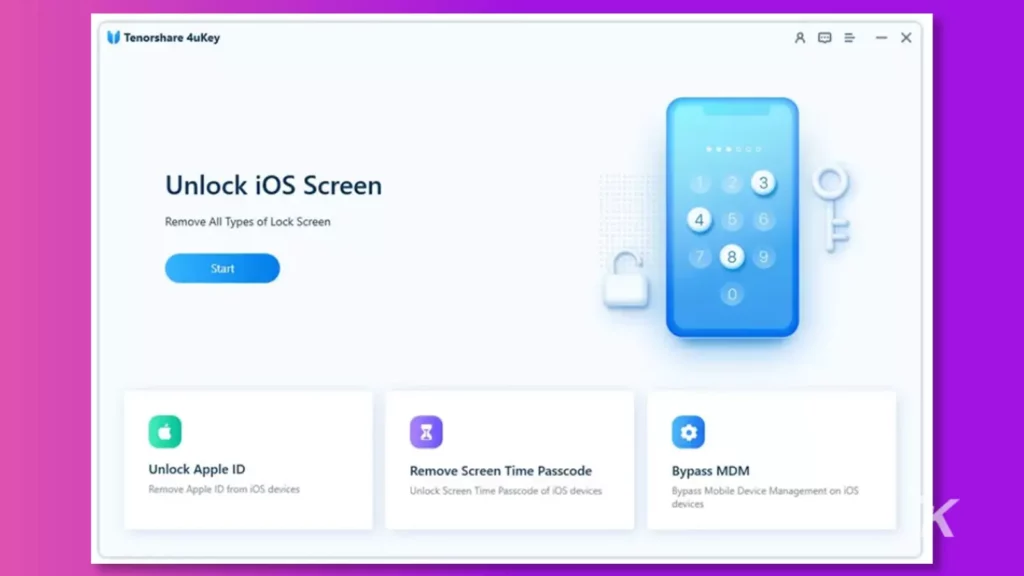
第 3 步:将 iPad 连接到计算机。 软件检测到它后,单击Next 。
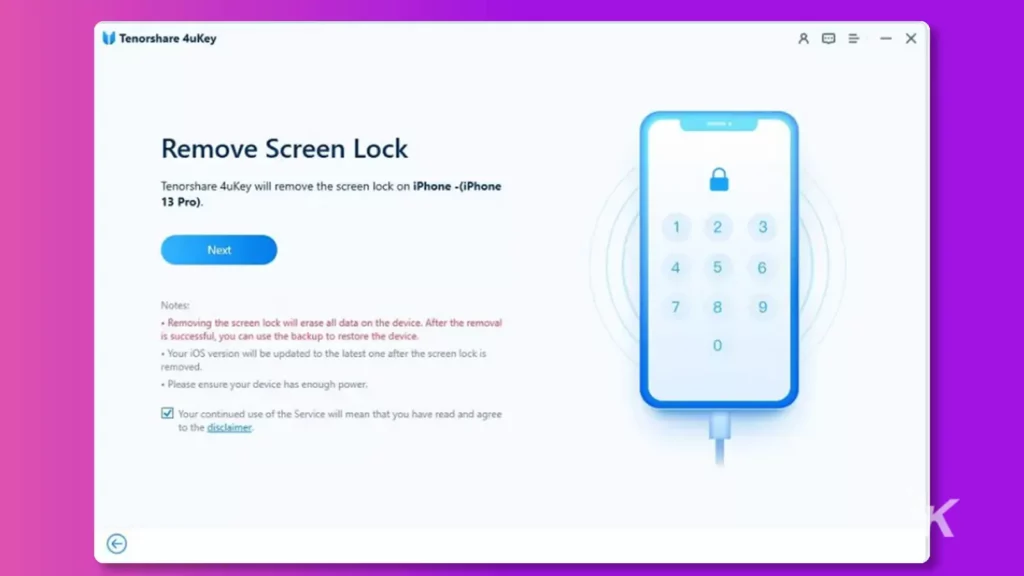
第 4 步:该软件将为您提供将设备置于恢复模式的说明。 按照说明进行操作。

第 5 步:该软件将为您的设备检测正确的固件。 选择位置并点击下载。

第 6 步:下载后,单击“开始删除”。 该过程将开始,您的设备将在没有密码或密码的情况下解锁。 点击完成。
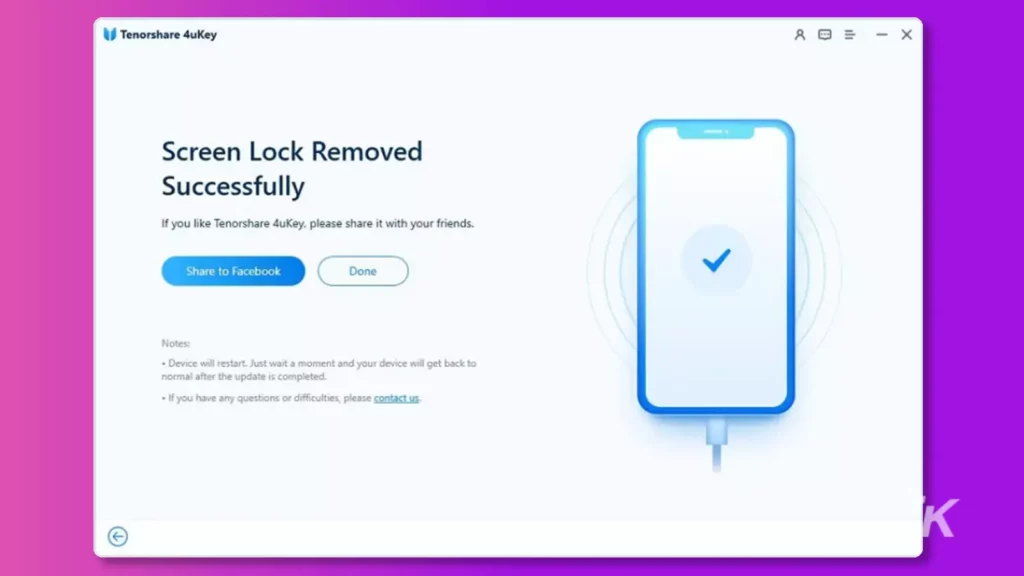
方法 2:如果忘记密码,如何使用恢复模式解锁 iPad
iPad可以在recovery模式下轻松解锁,无需密码。 但为此,您需要手动将设备置于恢复模式。
也就是说,有两种方法可以将 iPad 置于恢复模式,具体取决于 Face ID 和主页按钮。 让我们来看看这两种方法。
如果您有带面容 ID 的 iPad
- 第 1 步:在您的计算机上打开 iTunes。
- 第 2 步:使用 USB 数据线将 iPad 连接到计算机。
- 第 3 步:要将设备置于恢复模式,您必须按下并松开音量增大按钮。 现在对降低音量按钮执行相同操作。 最后,按住顶部按钮,当您看到恢复模式屏幕时松开。
- 第 4 步:现在,您将在 iTunes 中看到您的设备。 弹出窗口将自动出现在屏幕上。 单击还原按钮以重置您的设备。

如果你有一个带主页按钮的 iPad
- 第 1 步:打开 iTunes 并将您的 iPad 连接到计算机。
- 第 2 步:按住主页和顶部按钮,直到看到恢复模式屏幕。
- 第 3 步:您将在 iTunes 中看到一个弹出窗口。 单击“恢复”按钮,让 iTunes 完成它的工作。

方法 3:通过 iTunes 解锁 iPad 密码,无需恢复模式
您可以通过 iTunes 解锁您的 iPad,无需密码,但为此,您的设备应与 iTunes 同步。 如果您曾经同步过它,那么您可以毫不费力地恢复您的设备。

以下是如何使用 iTunes 解锁 iPad 的步骤。
- 第 1 步:在您的计算机上打开 iTunes 并确保它已更新到最新版本。
- 第 2 步:将 iPad 连接到计算机。
- 第 3 步:在 iTunes 上,转到“摘要”选项卡,然后单击 iPad。 您将看到一个恢复iPad按钮。 点击它。 点击完成。
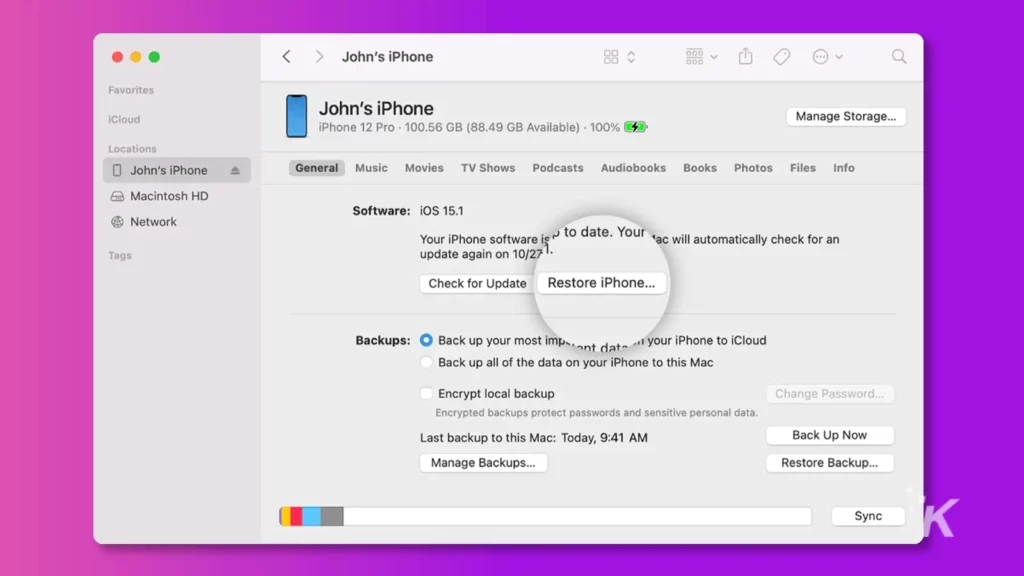
如何在没有密码和电脑的情况下解锁 iPad?
如果您正在寻找如何在没有密码和计算机的情况下解锁锁定的 iPad,您可以尝试几种方法。 让我们来看看它们。
方法一:通过 Siri 解锁 iPad 密码而不丢失数据 [适用于 iOS 8 至 iOS 10.1]
此方法适用于 iOS 8 到 iOS 10.1,因为这些 iOS 版本中的错误后来被修补。 由于这个错误,iPad 可以使用 Siri 解锁。
此外,对于这种方法,应在您的设备上启用 Siri。
如果您想知道如何在没有 iTunes 的情况下解锁 iPad,这是正确的方法。
第 1 步:首先,您需要向 Siri 询问时间。
第2步:一旦它在屏幕上显示时钟,打开它。
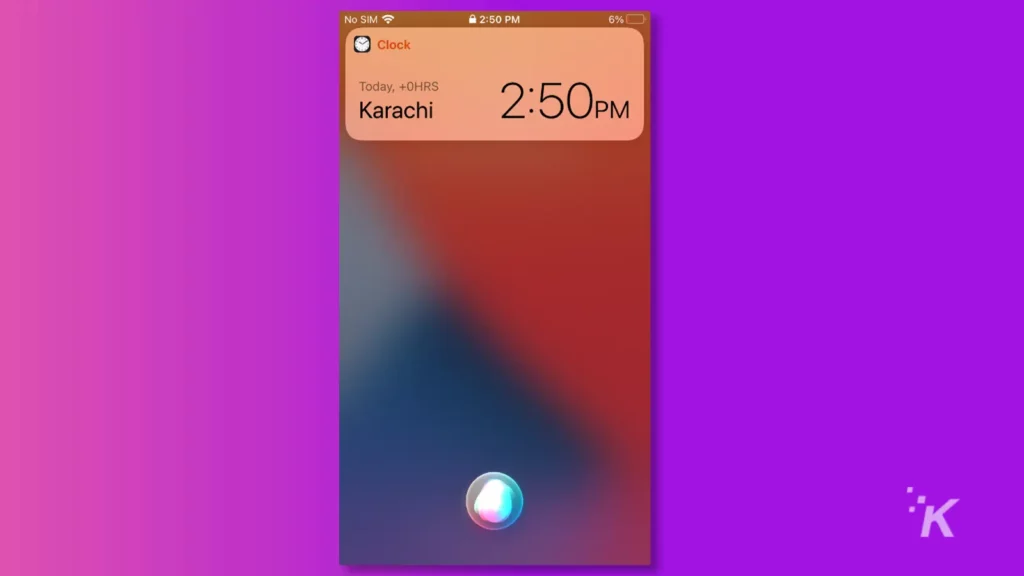
第 3 步:转到世界时钟并点击“ + ”按钮。
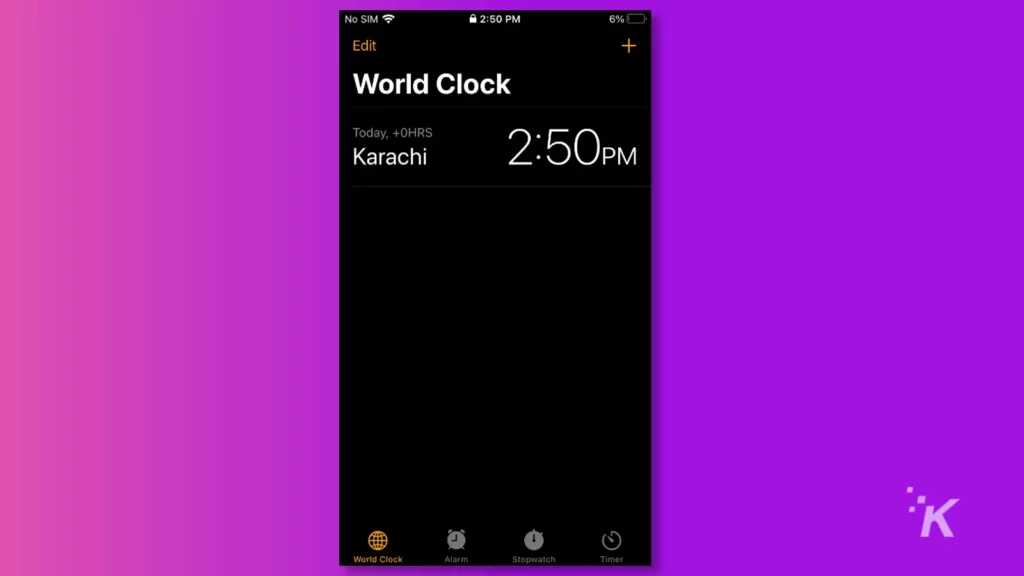
第 4 步:您将被要求选择一个城市。 输入任何内容并全选。 点击分享按钮。
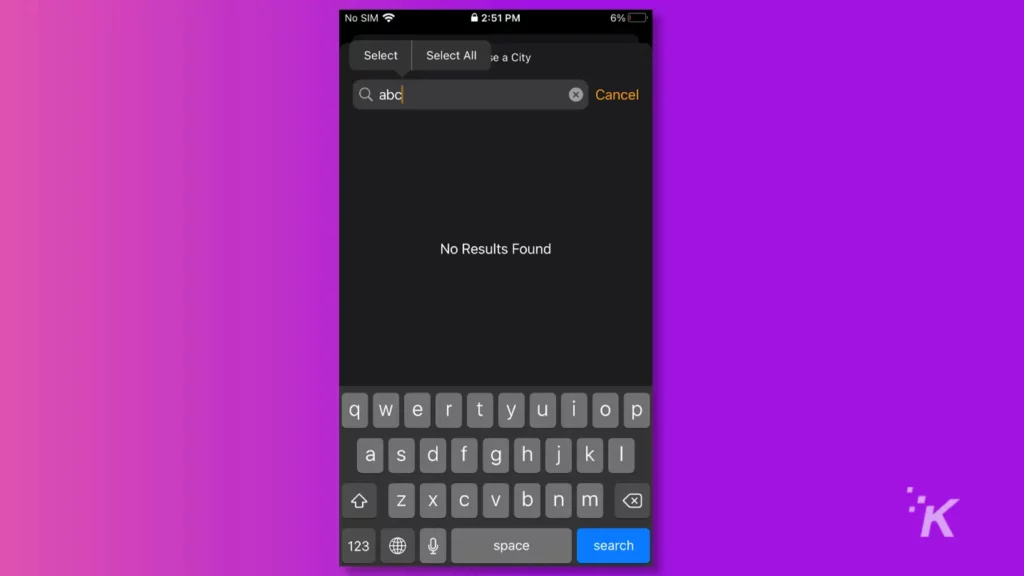
第 5 步:您的 iPad 将显示共享选项。 点击消息。
第 6 步:在“收件人”字段中,输入任何内容并点击“ + ”以创建新联系人。
第 7 步:点击添加照片按钮。 点击选择照片。
第8步:最后,按下主页按钮。 您将在不输入密码的情况下登陆主屏幕。
方法 2. 通过 iCloud 解锁没有密码的 iPad
iCloud 可以帮助你在没有电脑的情况下解锁你的 iPad。 您可以使用您的 iPhone 或其他人的设备。 它可以远程解锁您的设备,但您应该知道 Apple ID 和密码。
- 第 1 步:在 iPhone 上输入 Apple ID 和密码。
- 第 2 步:打开“查找我的 iPhone”应用程序。 您将看到与 Apple ID 关联的所有设备。
- 第 3 步:从列表中选择您的设备。 您将有多种选择; 点击擦除此设备。
- 第 4 步:最后,按照流程确认还原。 它会立即重置您的设备。
如何在 iTunes 中备份锁定的 iPad?
如果您想备份锁定的 iPad 以保存重要数据,您可以使用计算机来完成。 您需要使用 iTunes,它将在 iCloud 或您的计算机上创建您设备的最新备份。
- 第 1 步:在您的计算机上打开 iTunes 并根据需要进行更新。
- 第 2 步:将 iPad 连接到计算机。
- 第 3 步:在 iTunes 上,转到“摘要”选项卡。 您将在此处看到“立即备份”按钮。 单击它并开始创建备份。
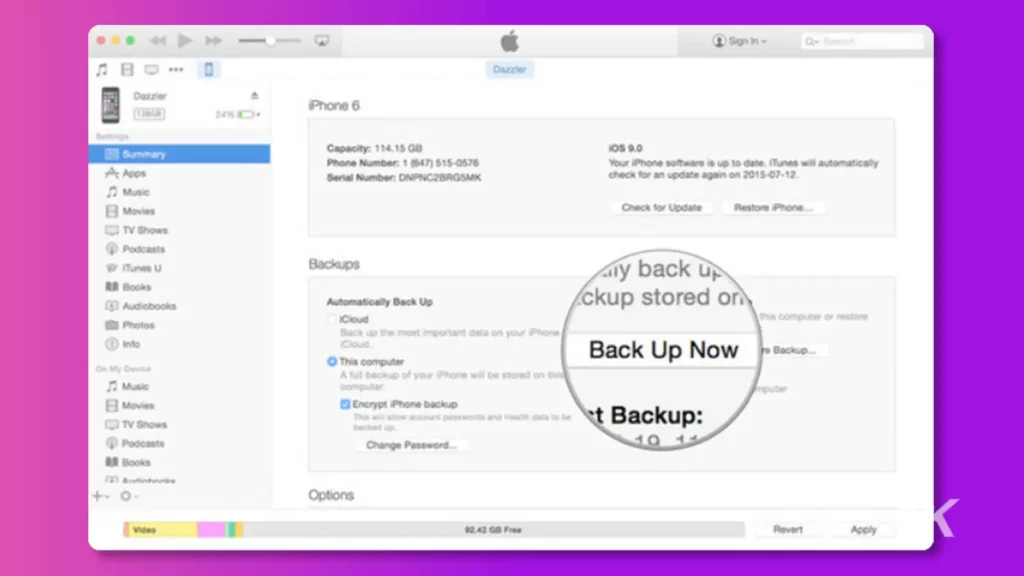
最后的话
即使您使用最新的 iOS 或 iPadOS 版本,也可以解锁 iPad 或 iPhone。 我们列出了一些有关如何在没有密码的情况下解锁 iPad 的方法。
因此,您可以使用它们在没有计算机的情况下解锁您的设备。 所有这些方法都有一些先决条件和条件。
但是,如果您想轻松解锁设备,可以尝试 Tenorshare 4uKey。 归根结底,它是一款一体化的 iPhone 和 iPad 解锁工具,可以无条件解锁任何类型的锁。
对此有什么想法吗? 将讨论转移到我们的 Twitter 或 Facebook。
编辑推荐:
- 如何在 iOS 16 中查看 WiFi 密码
- 如何从 iOS 16 中的图像中删除背景
- 如何使用 iOS 16 删除重复的照片
- 如何在 iOS 16 中将小部件添加到您的锁定屏幕
